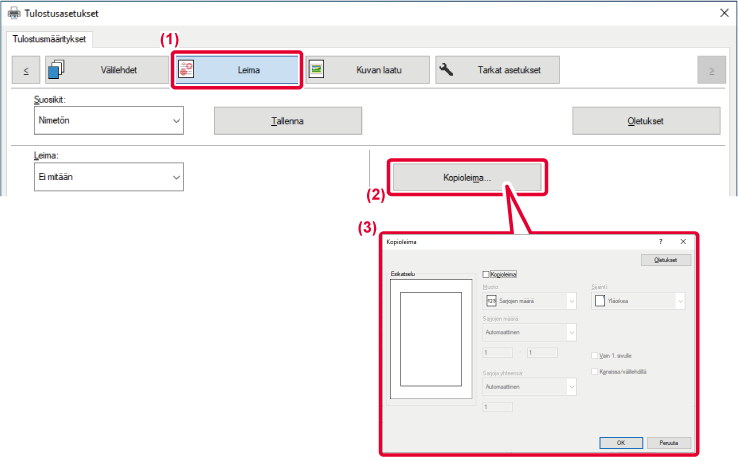VESILEIMAN LISÄÄMINEN TULOSTETUILLE SIVUILLE (VESILEIMA)
Tämä toiminto lisää haalean, varjontapaisen tekstin vesileimana tulostettujen kuvien
taustalle. Vesileiman tekstikokoa ja kulmaa voidaan säätää.
Vesileiman teksti voidaan valita luetteloon aiemmin rekisteröidystä tekstistä. Tarvittaessa
voit kirjoittaa tekstin ja luoda uuden vesileiman.
Windows
- Napsauta [Leima]-välilehteä.
- Valitse [Vesileima] kohdasta "Leima" ja napsauta [Asetukset]-painiketta.
- Valitse käytettävä vesileima ja napsauta [OK]-painiketta.
Napsauta [Muokkaa]-painiketta valitaksesi muita yksityiskohtaisia asetuksia.
Luo vesileima näppäilemällä vesileiman teksti tekstiruutuun ja napsauta [Lisää]-painiketta.
macOS
- Valitse [Vesileimat] kohdasta "Tulostimen vaihtoehdot".
MacOS 12:ssa ja aiemmissa, valitse [Vesileimat].
- Napsauta [Vesileima]-valintaruutua ja määritä vesileima-asetukset.
- Määritä yksityiskohtaiset vesileima-asetukset, esimerkiksi tekstin valinta.
- Säädä tekstin kokoa ja kulmaa vetämällä liukupalkkia
 .
.
KUVAN TULOSTUS TULOSTUSTIETOJEN PÄÄLLE (KUVALEIMA)
Tämä toiminto tulostaa koneellesi tallennetun bittikartan tai JPEG-kuvan tulostustietojen
päälle.
Tämä toiminto tulostaa usein käytettävän kuvan tai itse luomasi kuvakkeen ikään kuin
se leimattaisiin tulostustietojen päälle. Kuvan kokoa, sijaintia ja kulmaa voidaan
säätää.
Toimintoa voi käyttää Windows-ympäristössä.
Windows
- Napsauta [Leima]-välilehteä.
- Valitse [Kuvaleima] kohdasta "Leima" ja napsauta [Asetukset]-painiketta.
- Valitse käytettävä kuvaleima ja napsauta [OK]-painiketta.
- Jos kuvaleima on jo tallennettu, se voidaan valita valikosta.
- Jollet ole tallentanut kuvaleimaa, napsauta [Kuvatiedosto], valitse tiedosto, jota
haluat käyttää kuvaleimana, ja napsauta [Lisää]-painiketta.
MUKAUTETUN KUVAN REKISTERÖIMINEN
Tämä toiminto rekisteröi mukautettuina kuvina käytettäviä kuvia tulostinajurista laitteeseen.
- Toimintoa voi käyttää Windows-ympäristössä.
- Käytettävissä oleva tulostinajuri on PCL6-tulostinajuri.
Windows
- Napsauta [Tarkat asetukset]-välilehteä.
- Napsauta [Mukautetun kuvan rekisteröinti]-painiketta.
- Valitse rekisteröinnin tyyppi ja mukautetun kuvan nimi.
Kun [Mukautettu leima] on valittuna kohdassa "Rekisteröity tyyppi", rekisteröidään
ei-läpinäkyvä leimakuva. Kun [Mukautettu vesileima] on valittuna, rekisteröidään läpinäkyvä
vesileimakuva.
Jos olet yrittänyt tallentaa useita sivuja tietoja, vain ensimmäinen sivu tallentuu.
ASETA TULOSTUSTIETOJEN PÄÄLLE KIINTEÄ LOMAKE (PÄÄLLEKKÄISKUVAT)
Tämä toiminto asettaa tiedot valmistelemasi kiinteän lomakkeen päälle.
Luomalla taulukkoviivoja tai koristeellisia kehyksiä tekstistä poikkeavassa sovelluksessa
ja rekisteröimällä tiedot päällekkäiskuvatiedostona voidaan helposti saada tyylikäs
tulostustulos ilman monimutkaisia asetteluja.
Toimintoa voi käyttää Windows-ympäristössä.
Windows
Päällekkäiskuvatiedoston luominen
- Avaa tulostinohjaimen ominaisuusikkuna sovelluksessa, jota käytetään päällekkäiskuvatietojen
luomiseen.
- Napsauta [Leima]-välilehteä.
- Napsauta [Asetukset]-painiketta.
- Napsauta [Uusi]-painiketta ja määritä nimi ja kansio, joita käytetään päällekkäiskuvatiedostolle,
jonka haluat luoda.
Tiedosto muodostuu, kun asetukset on valittu ja tulostus käynnistetään.
- Kun tulostus käynnistetään, näyttöön tulee vahvistusviesti. Päällekkäiskuvatiedostoa
ei luoda ennen kuin [Kyllä]-painiketta napsautetaan.
- Olemassa oleva päällekkäiskuvatiedosto rekisteröityy, kun napsautat [Avaa]-painiketta.
Tulostus päällekkäiskuvatiedoston kanssa
- Avaa tulostinajurin ominaisuusikkuna sovelluksessa, jota käytetään tulostamiseen päällekkäiskuvatiedoston
kanssa.
- Napsauta [Leima]-välilehteä.
- Valitse päällekkäiskuvatiedosto.
Aiemmin luodun tai tallennetun päällekkäiskuvatiedoston voi valita valikosta.
KOPIOMÄÄRÄN LISÄÄMINEN (KOPIOLEIMA)
Voit lisätä tulostustietojen ylä- tai alatunnisteeseen kopioiden määrän. Voit myös
asettaa kopiomäärän ja tulostuskohdan
Toimintoa voi käyttää Windows-ympäristössä.
- Napsauta [Leima]-välilehteä.
- Napsauta [Kopioleima]-painiketta.
- Valitse asetukset ja napsauta [OK]-painiketta.
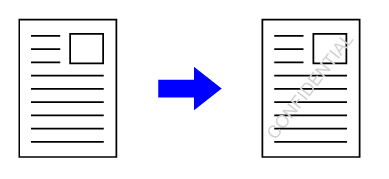
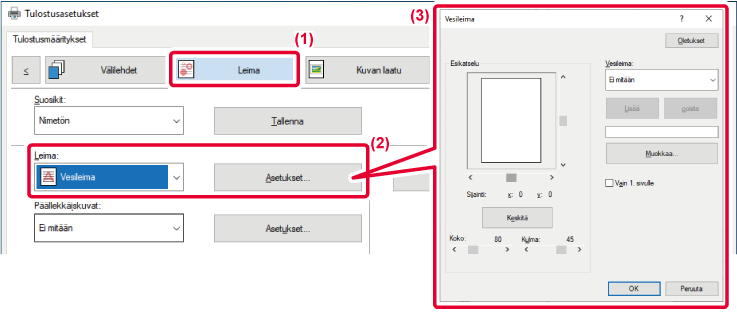
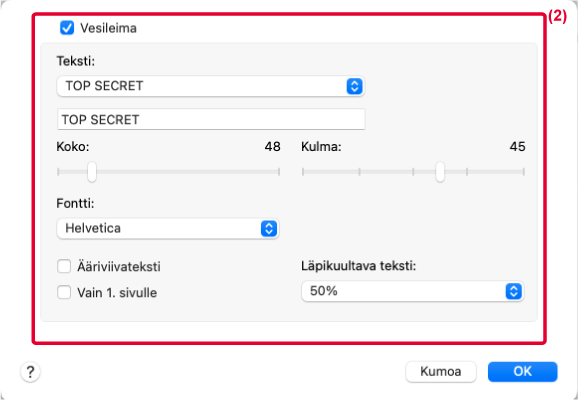
 .
.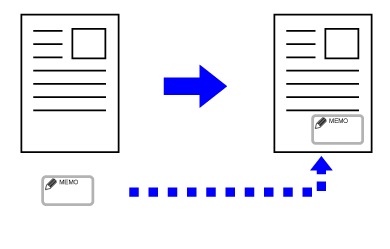
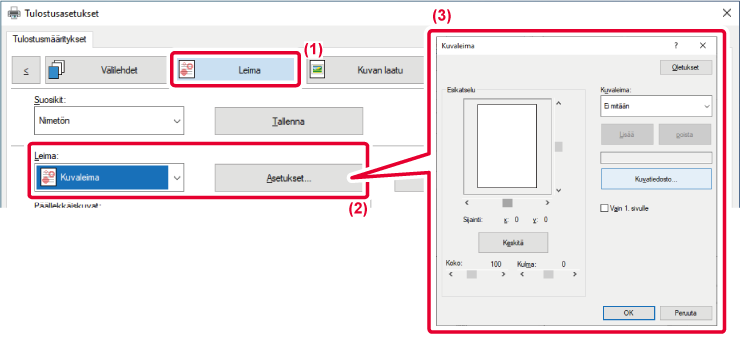
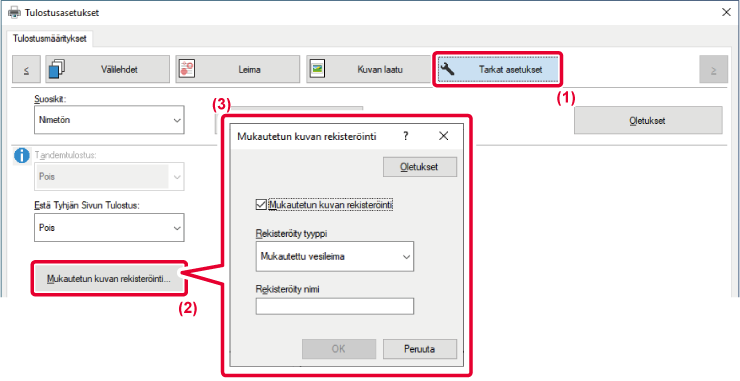
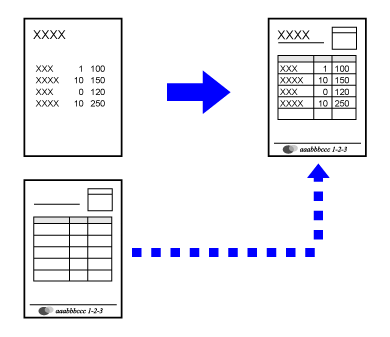
.png)
.png)